?
複数の写真をメールに添付して送る際、写真が大量の場合1枚ずつ送るのは面倒です。又それを貰った方も保存するのに大変です。 かと言って、通常の「フォルダ」に写真をまとめたものを、添付ファイルとして送ることはメール(OE)機能上できません。
その時は、事前に画像処理ソフトなどで写真のサイズを縮小しておき、それを「圧縮ファイル」にまとめた状態でメールに添付して送ります。
● サイズ縮小した複数の(画像)ファイルを圧縮フォルダとしてメールに添付する。
1.「Ctrl」キーを押しながらメールに添付する写真を1つずつクリックして行きます。
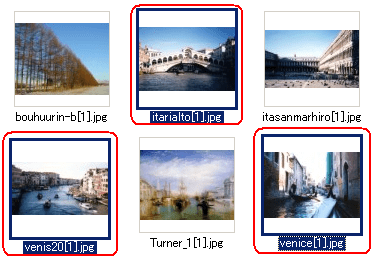
2.?選択した何れかの写真の上で右クリック→「送る」→「圧縮(zip形式)」
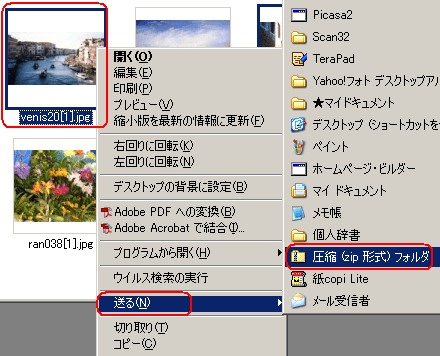
3.下記のように写真をひとまとめにした圧縮フォルダが作られる。
(このフォルダの中に、Word等の写真以外のファイルをドラッグして追加することも出来る。)
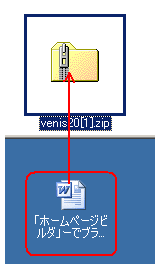
圧縮フォルダを右クリック→「プロパティ」でそのフォルダの容量を調べることが出来ます。
1度に送信する添付ファイルは、一般的に1メガバイト(1,024KB)を超えないようにします。
↓↓↓
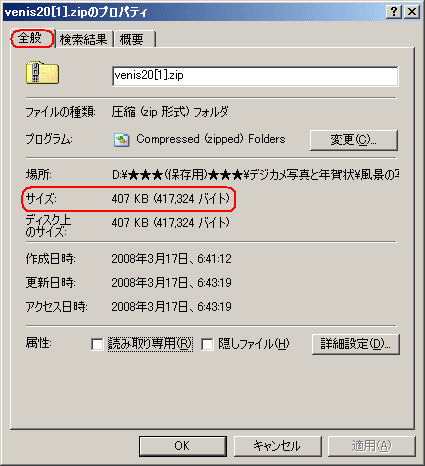
4.圧縮フォルダをメールに添付して送る。
( Outlook Express を起動せずに直ちに送信することが出来る。)
・圧縮フォルダを右クリック→「送る」→「メール受信者」をクリック
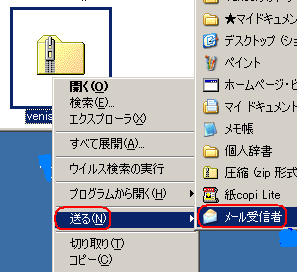
5.「メッセージ作成」と同様のウィンドウが立ち上がり、そこに圧縮フォルダが添付される。
受信者は圧縮フォルダをダブルクリックして開きます。





















参考にさせてもらってます^^
ありがとうございます。